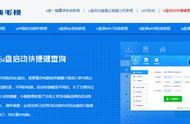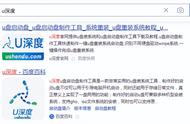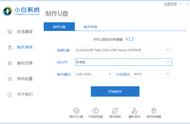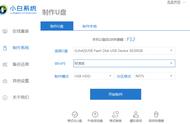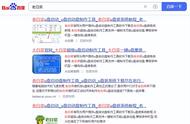笔记本电脑U盘重装系统步骤是怎样的?使用U盘重装系统是最普遍的做法,不管什么电脑,都可以用U盘重装系统,尤其是笔记本电脑,有部分电脑没有光驱,使用U盘重装系统就很方便。有用户打算给笔记本电脑重装系统,但是不懂怎么用U盘重装,下面系统城小编就跟大家分享笔记本电脑从U盘重装系统的教程。
相关事项:
1、如果当前笔记本电脑系统已经损坏,要使用另一台可用的电脑制作启动U盘
2、如果运行内存2G及以下安装32位x86系统,内存4G及以上,安装64位x64系统
3、如果是预装win8/win10机型,需要改BIOS和硬盘分区表,或者用uefi安装方法
win8如何重装系统win7
uefi u盘安装win10步骤
相关教程:
u盘直接安装原版win7系统
一、准备工作
1、系统镜像下载:
笔记本win7系统下载
2、4G及以上U盘:
大白菜u盘制作教程
二、启动设置:
怎么设置开机从U盘启动
(包含BIOS设置方法)

三、笔记本电脑用U盘重装系统步骤如下
1、制作好U盘启动盘之后,将下载的笔记本系统iso文件直接复制到U盘的GHO目录下;

2、在需要重装系统的笔记本usb接口上插入U盘,重启后不停按F12或F11或Esc等快捷键调出启动菜单,选择U盘选项回车,比如General UDisk 5.00,不支持这些启动键的电脑查看第二点设置U盘启动方法;

从U盘启动进入到这个菜单,通过方向键选择【02】选项回车,启动PE系统,无法进入则选择【03】旧版PE系统;